Maison >Tutoriel logiciel >Logiciel de bureau >Comment définir rapidement le même format pour plusieurs données dans Excel
Comment définir rapidement le même format pour plusieurs données dans Excel
- 王林avant
- 2024-04-25 12:10:06987parcourir
Lors du traitement de grandes quantités de données, il est souvent nécessaire de définir le même format pour plusieurs données. Le fonctionnement manuel est non seulement fastidieux, mais également sujet aux erreurs. L'éditeur PHP Baicao présente ici une méthode rapide et efficace pour vous aider à atteindre facilement cette exigence. Cet article expliquera en détail les étapes à suivre pour définir rapidement le même format pour plusieurs données dans Excel et vous amènera à maîtriser cette compétence pratique étape par étape.
Ouvrez d’abord le tableau Excel qui doit être modifié.
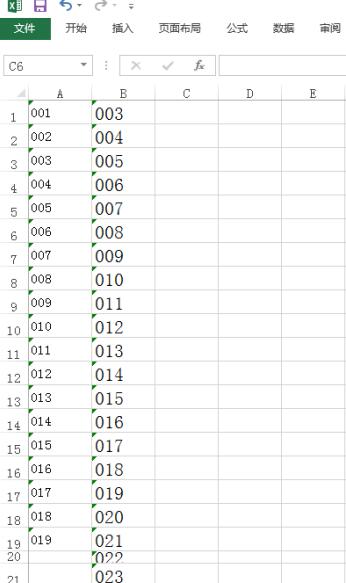
Sélectionnez le menu "Démarrer" dans la barre de menu. Cliquez sur le menu "Démarrer" et sélectionnez "Rechercher et remplacer" dans l'onglet.

Cliquez sur "Remplacer" pour ouvrir la boîte de dialogue Rechercher et remplacer.
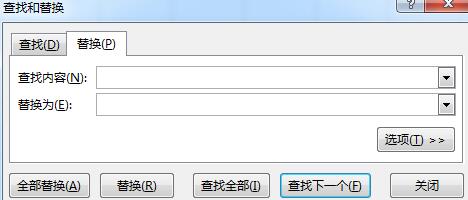
Cliquez sur "Options" pour ouvrir les options de remplacement
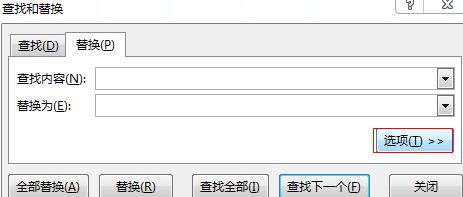
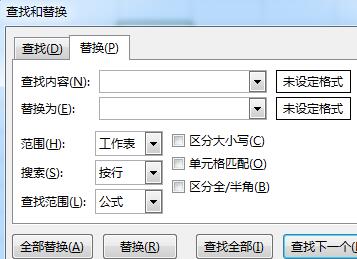
Cliquez sur "Format" et sélectionnez le format dans la cellule
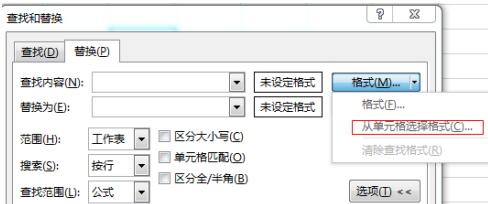
Sélectionnez la cellule dont vous souhaitez modifier le format
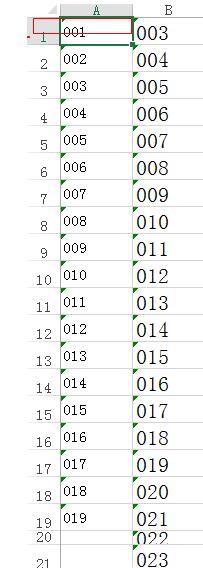
Remplacez par " " pour définir le format. Cliquez sur OK pour terminer le remplacement.
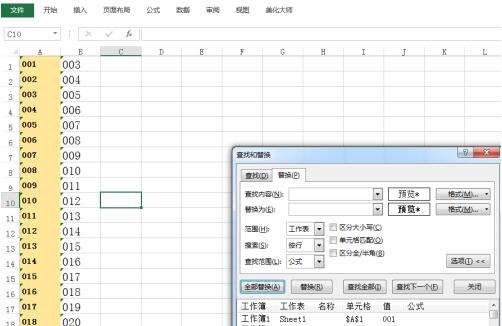
Ce qui précède est le contenu détaillé de. pour plus d'informations, suivez d'autres articles connexes sur le site Web de PHP en chinois!
Articles Liés
Voir plus- Explication détaillée sur la façon d'ouvrir et de lire les fichiers CSV
- Étapes et précautions pour l'ouverture et le traitement des fichiers au format CSV
- Méthodes et conseils pour ouvrir des fichiers CSV : Convient à une variété de logiciels
- Un guide rapide sur la manipulation des fichiers CSV
- Apprenez à ouvrir et à utiliser correctement les fichiers CSV

